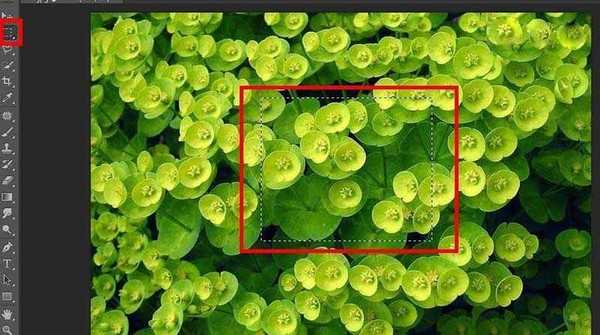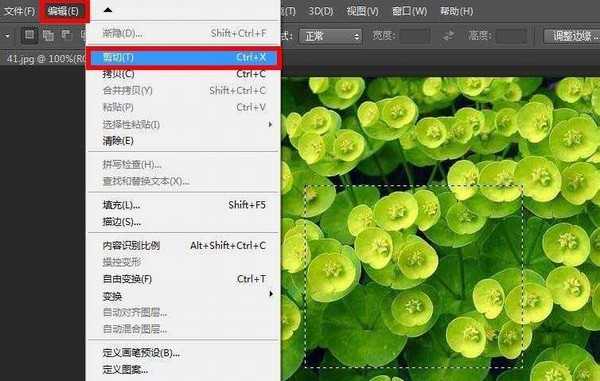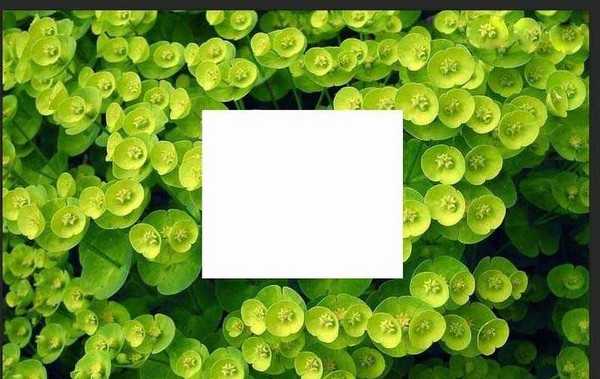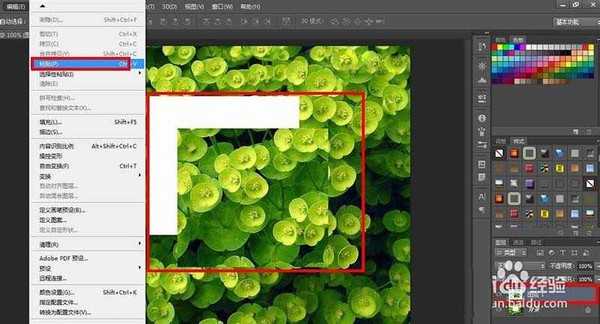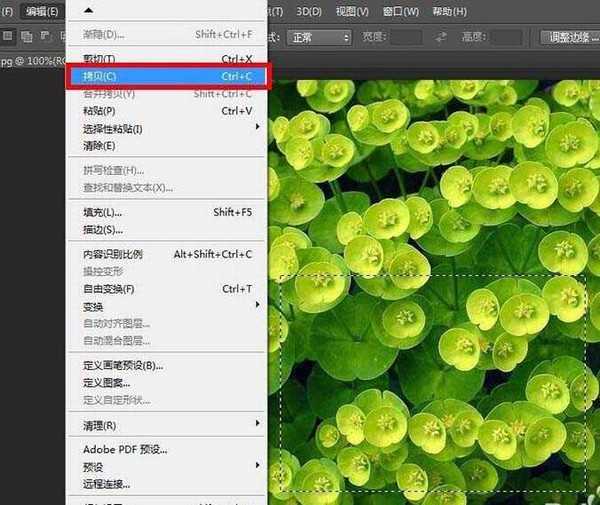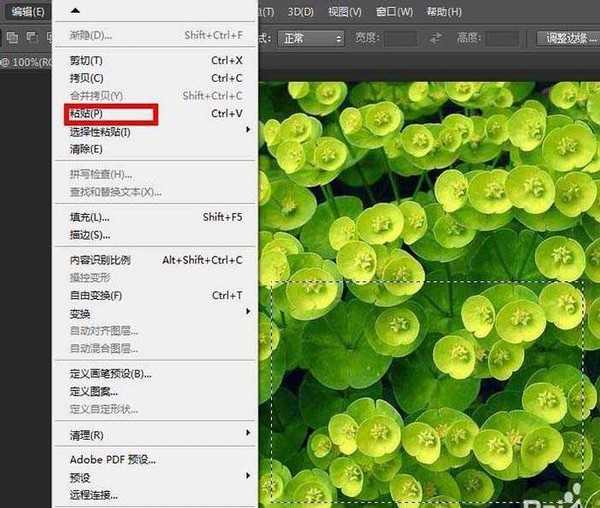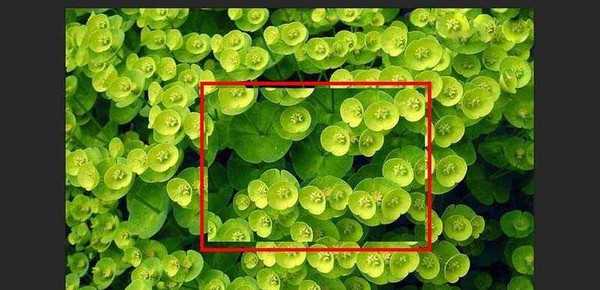ps怎么复制粘贴图片部分内容?
平面设计 发布日期:2024/9/26 浏览次数:1
正在浏览:ps怎么复制粘贴图片部分内容?
ps可以复制图片中的某些内容,该怎么复制图形呢?下面我们就来看看详细的教程。
- 软件名称:
- Adobe Photoshop 8.0 中文完整绿色版
- 软件大小:
- 150.1MB
- 更新时间:
- 2015-11-04立即下载
1、打开图片素材,并且选择矩形选框工具,选中图片中的部分内容。
2、执行编辑--剪切,效果呈现剪切部分露出背景色(如图白色)。
3、再点击编辑--粘贴,图层会增加一个之前剪切的部分的图层。
4、然后回到之前的原图,用矩形选框工具,再选择一个部分
5、然后选择编辑--拷贝,之后选择粘贴,如图所示可以看到图层面板出现新的图层。
6、图片复制出新的圈选部分图像。
以上就是ps复制图片中部分内容的教程,希望大家喜欢,请继续关注。
相关推荐:
ps怎么把一组图层复制到新画布?
ps怎么复制音乐符号制作旋转动画效果?
ps中怎么复制选区? ps复制选区的两种方法
高通和谷歌日前宣布,推出首次面向搭载骁龙的Windows PC的优化版Chrome浏览器。
在对骁龙X Elite参考设计的初步测试中,全新的Chrome浏览器在Speedometer 2.1基准测试中实现了显著的性能提升。
预计在2024年年中之前,搭载骁龙X Elite计算平台的PC将面世。该浏览器的提前问世,有助于骁龙PC问世就获得满血表现。
谷歌高级副总裁Hiroshi Lockheimer表示,此次与高通的合作将有助于确保Chrome用户在当前ARM兼容的PC上获得最佳的浏览体验。
在对骁龙X Elite参考设计的初步测试中,全新的Chrome浏览器在Speedometer 2.1基准测试中实现了显著的性能提升。
预计在2024年年中之前,搭载骁龙X Elite计算平台的PC将面世。该浏览器的提前问世,有助于骁龙PC问世就获得满血表现。
谷歌高级副总裁Hiroshi Lockheimer表示,此次与高通的合作将有助于确保Chrome用户在当前ARM兼容的PC上获得最佳的浏览体验。